Come Aggiungere Spotify a Traktor DJ: Una Guida Completa
Nel mondo dei DJ, Traktor Pro è una delle principali scelte software, nota per le sue potenti funzionalità e versatilità. Tuttavia, una domanda che molti DJ si pongono è se possono integrare Spotify in Traktor Pro. Data la vasta libreria musicale di Spotify, sarebbe una fonte ideale per mixaggi dal vivo e performance da DJ. Sfortunatamente, Spotify non offre un'integrazione diretta con Traktor Pro. Tuttavia, ci sono modi per aggirare questa limitazione e utilizzare le tracce di Spotify nelle tue sessioni di Traktor Pro. In questa guida completa, esploreremo come puoi aggiungere Spotify a Traktor Pro.
Parte 1: Perché Spotify Non è Direttamente Disponibile su Traktor DJ
Prima di immergersi nelle soluzioni, è essenziale capire perché Spotify non è direttamente integrato con Traktor Pro. Spotify utilizza un modello di streaming che limita i download diretti di file musicali. Traktor Pro, d'altro canto, funziona con file audio locali che puoi importare, analizzare e mixare.
L'assenza di un collegamento diretto tra queste due piattaforme può essere attribuita a diversi fattori:
- 1. Gestione dei diritti digitali (DRM):I file musicali di Spotify sono protetti da DRM, che impedisce l'uso non autorizzato al di fuori dell'app Spotify.
- 2. Problemi di Licenza:Le licenze di Spotify con le etichette musicali coprono generalmente l'uso personale piuttosto che l'esecuzione commerciale o pubblica, che si applica al DJing.
- 3. Mancanza di Supporto API:A differenza di altri servizi di streaming musicale, Spotify non offre un'API che si integra direttamente con software per DJ come Traktor Pro.
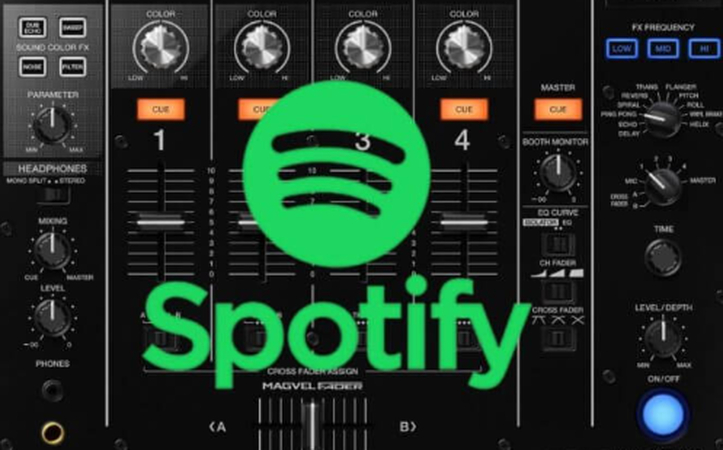
Parte 2: Il Metodo Migliore per Aggiungere Spotify a Traktor Pro
Anche se Spotify non può essere integrato direttamente con Traktor, puoi comunque usare le tracce Spotify nei tuoi DJ set convertendole in un formato supportato da Traktor Pro. Il modo più affidabile per aggiungere musica Spotify a Traktor Pro è usare un convertitore di musica Spotify di terze parti, come HitPaw Video Converter. La sua funzione Spotify Music Converter ti consente di scaricare e convertire le tracce Spotify in MP3, WAV, AIFF e altri 1000 formati popolari, che possono poi essere importati in Traktor Pro. I convertitori aggirano la protezione DRM, consentendoti di scaricare le tracce Spotify come file locali.
Caratteristiche principali di HitPaw Spotify Music ConverterHitPaw Video Converter - All-in-one Video Solutions for Win & Mac
Sicuro Verificato. 254.145 persone lo hanno scaricato.
- Scarica brani, album, playlist e artisti da Spotify solo con un link.
- Converti in batch i brani Spotify in formato MP3/WAV/M4A/FLAC compatibile con Traktor DJ.
- Mantieni la qualità audio originale di Spotify dopo la conversione.
- Mantieni tutte le informazioni dei tag ID3 e velocità di conversione 120 volte più veloce.
- Scarica Spotify senza Premium. Goditi ovunque.
Sicuro Verificato. 254.145 persone lo hanno scaricato.
Passaggi per scaricare e aggiungere musica Spotify a Traktor Pro/DJ
Passo 1: Installa e avvia HitPaw Video Converter
Scarica e installa HitPaw Video Converter. Avvia l'applicazione e seleziona Spotify Music Converter dalla sezione Musica.

Passo 2: Accedi all'account Spotify
Prima di scaricare la musica Spotify su Traktor Pro, devi accedere al tuo account Spotify per accedere al lettore web integrato.
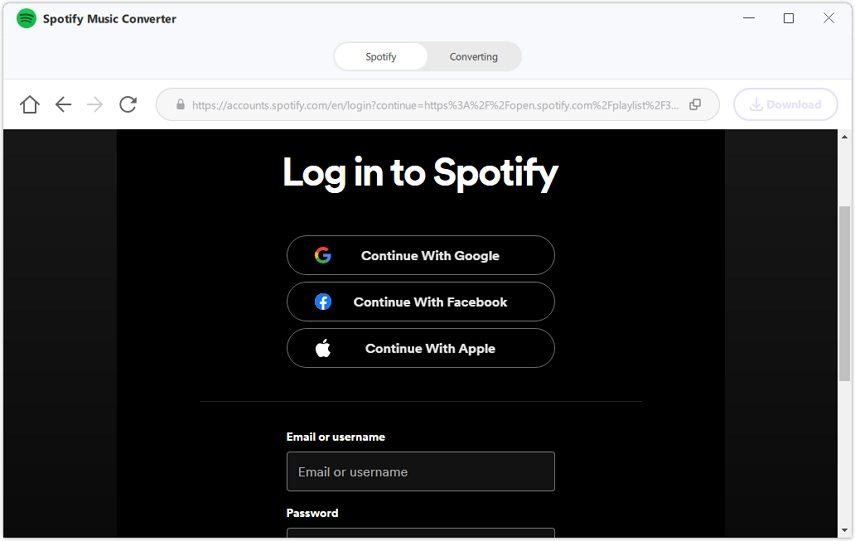
Passo 3: Aggiungi Spotify Music
Apri Spotify e individua le tracce che vuoi usare in Traktor Pro. Fai clic sul pulsante Download accanto alla barra degli indirizzi.

Passo 4: Seleziona il Formato di Output
Scegli il formato di output compatibile con Traktor Pro. Per la migliore qualità, considera di usare i formati WAV o AIFF. Se preferisci dimensioni di file più piccole, anche MP3 è una buona opzione.

Passo 5: Converti e Scarica
Fai clic su "Converti tutto" per iniziare il processo di conversione. Il convertitore scaricherà le tracce Spotify sul tuo computer nel formato selezionato.

Passo 6: Importa tracce convertite in Traktor Pro/DJ
Una volta completata la conversione, apri Traktor Pro. Utilizza la funzione "Importa" per aggiungere le tracce scaricate alla tua libreria Traktor. Ora puoi analizzare, mettere in cue e mixare queste tracce come qualsiasi altro file audio in Traktor Pro/DJ.
Parte 3: Passaggi per importare musica Spotify in Traktor Pro/DJ
Ora hai scaricato la musica di Spotify come MP3 sul tuo computer locale, ora puoi facilmente importare la musica di Spotify scaricata nel programma Traktor DJ da una cartella locale sul tuo computer. Ecco i passaggi dettagliati.
Passo 1:Open Traktor DJ on your computer. Click on "File" and select "Import Music Files/Folder" from the left sidebar.

Passo 2:Trova e seleziona i file musicali o le cartelle desiderati. Fai clic su Apri/Seleziona cartella.
Passo 3:Fare clic sul pulsante "Raccolta tracce" e scegliere la sezione "Importa cartelle musicali" per aggiungere brani Spotify a Traktor DJ.

Parte 4: Altri metodi per aggiungere musica Spotify a Traktor Pro
Metodo 1: Utilizzare un Mixer Esterno e Spotify Premium
Per le esibizioni dal vivo, puoi anche utilizzare un mixer esterno per incorporare Spotify nella tua configurazione Traktor Pro.
Passo 1: Imposta un Mixer Esterno
Collega un mixer esterno al tuo setup da DJ. Il mixer dovrebbe avere più canali, consentendoti di instradare l'audio sia da Traktor Pro che da un dispositivo esterno (come uno smartphone o un tablet che esegue Spotify).
Passo 2: Riproduci Spotify da un dispositivo separato
Utilizza un dispositivo separato (ad esempio un telefono o un tablet) per eseguire Spotify. Collega questo dispositivo a uno dei canali sul tuo mixer.
Passo 3: Mescola le tracce di Spotify con Traktor Pro
Durante il tuo set, puoi unire le tracce di Traktor Pro con quelle di Spotify in tempo reale usando il mixer. Questo metodo ti dà il controllo in tempo reale su entrambe le fonti musicali.
Metodo 2: Utilizzare Soundiiz per trasferire le playlist Spotify su un servizio compatibile con Traktor
Se vuoi evitare di scaricare o registrare tracce, puoi utilizzare un servizio come Soundiiz per trasferire le tue playlist Spotify su una piattaforma supportata da Traktor Pro, come TIDAL.
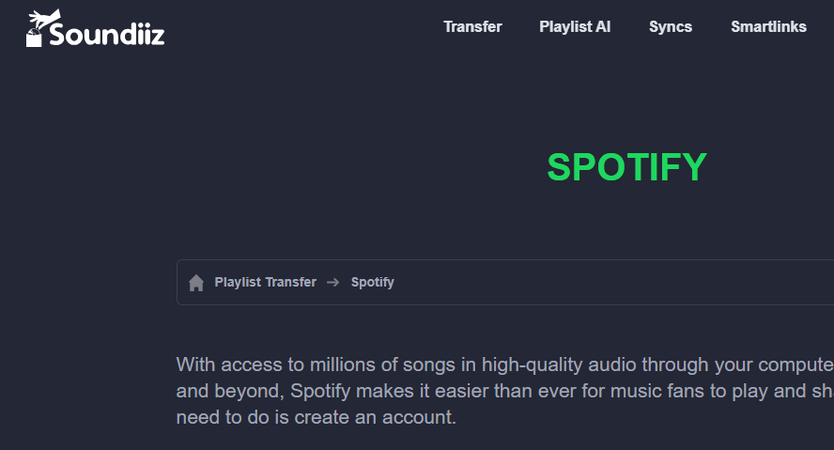
Passo 1: Accedi a Soundiiz
Crea un account su Soundiiz, un servizio online che ti consente di trasferire playlist tra diverse piattaforme di streaming musicale.
Passo 2: Trasferisci la tua playlist Spotify
Collega il tuo account Spotify a Soundiiz e seleziona la playlist che vuoi trasferire. Scegli una piattaforma di destinazione supportata da Traktor Pro (ad esempio, TIDAL).
Passo 3: Importa la playlist in Traktor Pro
Una volta trasferita la playlist su TIDAL, puoi accedervi in Traktor Pro tramite la funzionalità TIDAL integrata. Questo metodo non ti dà accesso offline alle tracce, ma ti consente di trasmetterle in streaming direttamente in Traktor Pro.
Domande frequenti sull'aggiunta di Spotify a Traktor Pro
D1. Posso usare Spotify direttamente con Traktor Pro?
R1. No, Spotify non offre un'integrazione diretta con Traktor Pro a causa di restrizioni DRM e problemi di licenza. Tuttavia, puoi usare strumenti di terze parti per convertire o registrare tracce Spotify da usare in Traktor Pro.
D2. Posso usare un account Spotify Premium con Traktor Pro?
R2. Spotify Premium ti consente di scaricare tracce per l'ascolto offline all'interno dell'app Spotify, ma non supporta l'esportazione di questi file su Traktor Pro. Tuttavia, con un account Premium, puoi trasmettere in streaming audio di alta qualità, che puoi quindi registrare utilizzando un software audio.
D3. Esistono alternative a Spotify per fare il DJ con Traktor Pro?
R3. Sì, servizi come TIDAL, SoundCloud e Beatport LINK offrono l'integrazione diretta con Traktor Pro, consentendo ai DJ di trasmettere in streaming e mixare tracce senza conversione.
D4. Posso convertire intere playlist da Spotify per utilizzarle in Traktor Pro?
R4. Sì, la maggior parte dei convertitori musicali Spotify ti consente di scaricare e convertire intere playlist, che puoi quindi importare in Traktor Pro.
Conclusione su Aggiungere Spotify a Traktor DJ
Sebbene Spotify non si integri direttamente con Traktor Pro, ci sono diversi metodi efficaci per usare le tue tracce Spotify preferite nei tuoi DJ set. Scegli di usare HitPaw Spotify Music Converter per unire la vasta libreria musicale di Spotify con le potenti capacità di DJing di Traktor Pro. Con gli strumenti e le tecniche giuste, puoi aggiungere Spotify con successo alle tue sessioni Traktor Pro e offrire performance indimenticabili che risuonano con il tuo pubblico.


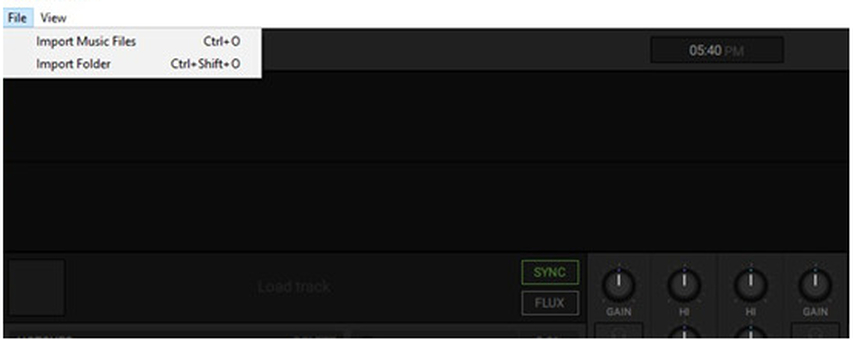
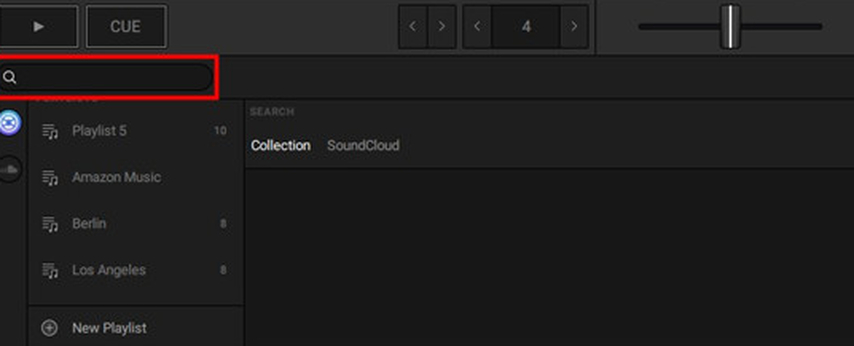





 HitPaw VikPea
HitPaw VikPea  HitPaw Rimozione Filigrana
HitPaw Rimozione Filigrana  HitPaw Rimozione Oggetti Video
HitPaw Rimozione Oggetti Video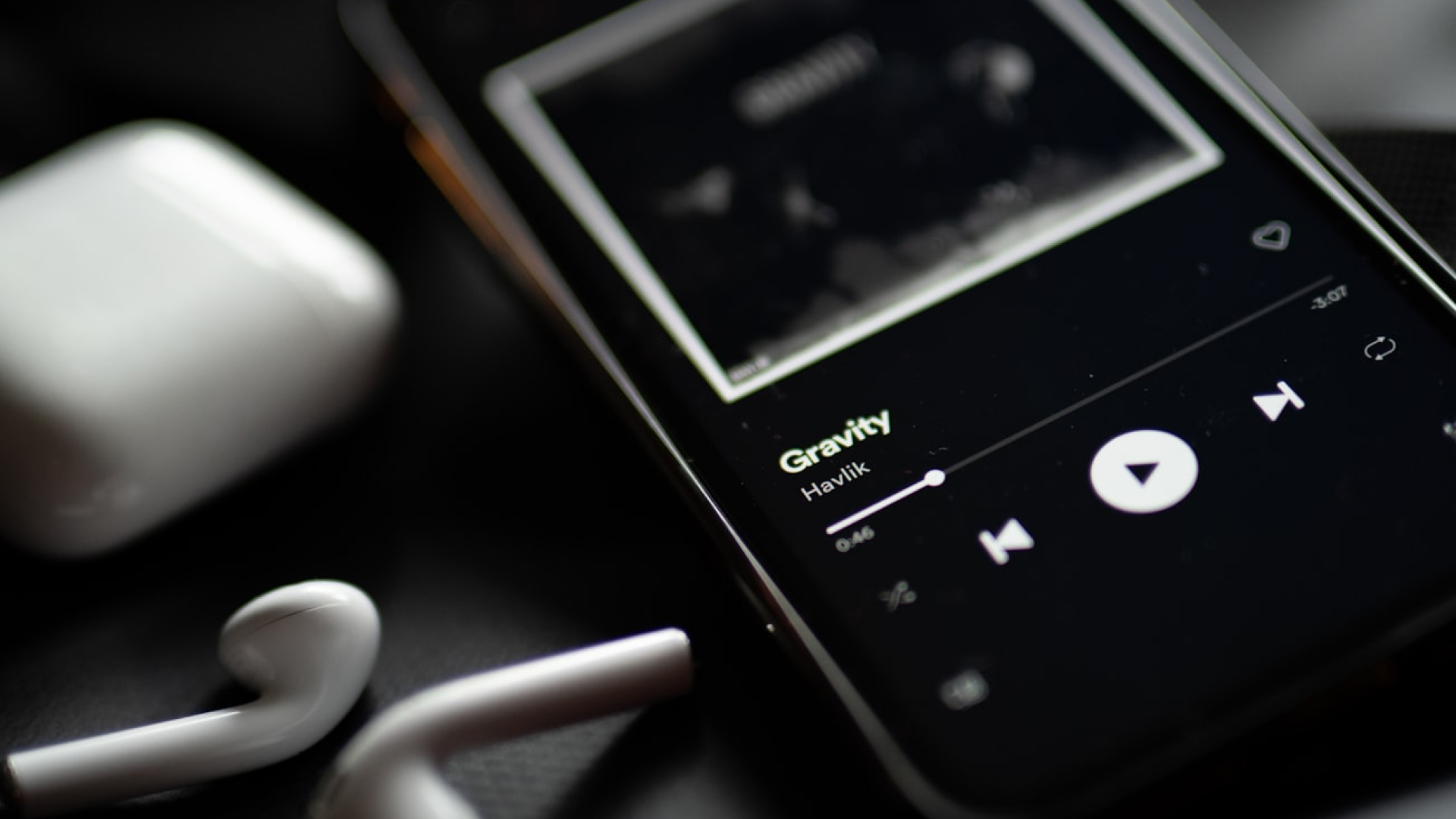



Condividi questo articolo:
Seleziona la valutazione del prodotto:
Joshua Hill
Caporedattore
Lavoro come libero professionista da più di cinque anni. Mi colpisce sempre quando scopro cose nuove e conoscenze aggiornate. Penso che la vita sia sconfinata, ma io non conosco limiti.
Vedi tutti gli articoliLascia un Commento
Crea il tuo commento per gli articoli di HitPaw